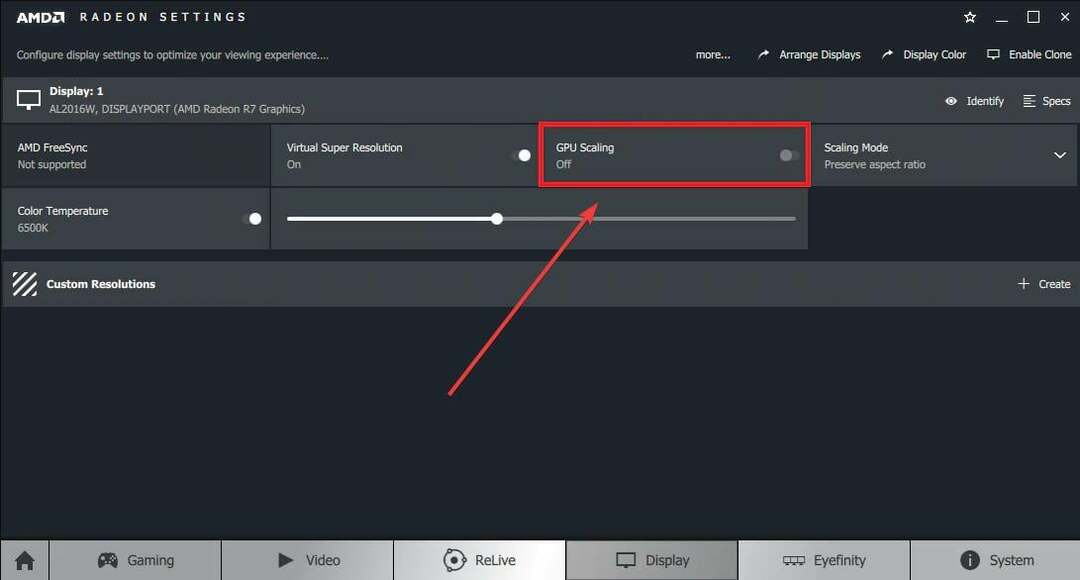ערכי הרישום חשובים מאוד כשמדובר במערכת הפעלה. ניתן לשנות בקלות הרבה הגדרות של Windows באמצעות עורך הרישום. עריכת הגדרות הרישום במחשב אחד היא גם משימה קלה למדי. אבל מה אם ברצונך לייצא ערכי REG_BINARY ספציפיים של הרישום ממחשב אחד ולאחר מכן לייבא אותם למחשב אחר? ובכן, פקודת REG ADD היא התשובה לבעיה שלך.
במאמר זה, אנו מסבירים בפירוט כיצד תוכל להעביר בקלות ערך REG_BINARY ממחשב אחד למשנהו על ידי ביצוע כמה שלבים פשוטים מאוד.
הערה: לפני שתמשיך לעריכת הגדרות הרישום בכל מחשב, מומלץ מאוד שמור גיבוי של הגדרות הרישום הקיימות שלך. אתה יכול להתייחס המאמר שלנו כאן, כדי ללמוד כיצד לבצע גיבוי של הרישום.
כיצד לייצא ערך REG_BINARY
שלב 1: הפעל את לָרוּץ חלון על ידי לחיצה על ווין ור מפתחות יחד. הקלד regedit ופגע להיכנס מַפְתֵחַ.

שלב 2: נווט אל הערך REG_BINARY שברצונך לייצא. עַכשָׁיו, קליק ימני על התיקיה שלו ולחץ על יְצוּא אוֹפְּצִיָה.
לדוגמא, צילום המסך שלהלן מראה כיצד לייצא את הערך בסיס מורחב תַחַת GroupOrder List תיקיה בנתיב HKEY_LOCAL_MACHINE\SYSTEM\CurrentControlSet\Control\GroupOrderList

שלב 3: ברגע שחלון ייצוא קובץ הרישום נפתח, לבחור מיקום ולתת א שֵׁם אל ה יְצוּא קוֹבֶץ. הקלק על ה להציל כפתור לאחר ביצוע.

כיצד לייבא ולהוסיף את הערך REG_BINARY
לאחר שלקחת את גיבוי הרישום, בצע את השלבים הבאים כדי לייבא ולהוסיף כל ערך REG_BINARY למחשב שלך.
שלב 1: הצעד הראשון יהיה ל העבר את הקובץ שיוצא בשלב הקודם למחשב היעד שלך. אתה יכול להעביר את הקובץ באמצעות USB, לקוח דואר, או דרך כל שיטה אחרת לפי העדפתך.
שלב 2: לאחר העברת הקובץ למחשב היעד, מקש ימני עליו ולחץ על הצג אפשרויות נוספות.

שלב 3: בתור הבא, לחץ על לַעֲרוֹך אוֹפְּצִיָה.

שלב 4: עכשיו חפש ומצא את REG_BINARY הערך שברצונך לייבא. בדוגמה הבאה, ערך REG_BINARY Extended Base ייבא.
ברגע שהערך נמצא, בחר הכל אחרי hex: עבור הערך הבינארי של הרישום המתאים, כפי שמוצג בצילום המסך למטה, ולאחר מכן הקש על המקשים CTRL ו-C יחד כדי להעתיק את הערכים.

שלב 5: פתח קובץ פנקס רשימות חדש והקש על המקשים CTRL ו-V בבת אחת ל לְהַדבִּיק התוכן שהועתק מ שלב 4.

בשלבים הבאים, היינו עושים זאת להסיר את כל התווים הלא רצויים מהערך הבינארי שהועתק מכיוון שהפקודה REG ADD לא תקבל תווים כמו פסיקים, קווים אחוריים, מעברי עמוד וכו'.
שלב 6: בוא נפטר קודם כל מהפסיקים.
בסרט העליון, לחץ על לַעֲרוֹך הכרטיסייה הבאה ולאחר מכן לחץ על החלף מתוך אפשרויות העריכה.

שלב 7: בחלון החלף, מתחת לשדה למצוא מה, הקלד פסיק (,) והכה החלף הכל לַחְצָן.

שלב 8: הערך הבינארי שהוסר בפסיקים ייראה כך.

שלב 9: בשלב הבא, הסר את כל הנטוי האחורי ומעברי הדפים באופן ידני או באמצעות שיטת החלף הכל המוצגת בשלב 7.
הערך הסופי צריך להיראות כמו צילום המסך הבא ללא תווים נוספים.

שמור את הערך הזה בפנקס הרשימות עצמו. נצטרך את זה בשלב האחרון.
שלב 10: כעת, עלינו להפעיל את שורת הפקודה במצב מנהל. לשם כך, לחץ על לחפש סמל בשורת המשימות.

שלב 11: בסרגל החיפוש, סוּג ב cmd. מהתוצאות, לחץ על שורת הפקודה הפעל כמנהל אפשרות כפי שמוצג להלן.

שלב 12: כאשר שורת הפקודה מופעלת פתוחה במצב admin, עלינו לבצע את הפקודה REG ADD כדי להוסיף את הערך REG_BINARY. הפקודה צריכה להיות כדלקמן. ב-3 מקומות, יש להסיר פלטות זוויות (< >).
REG ADD ""/f /v" " /t REG_BINARY /ד
ו ניתן לקבל ערכים מקובץ הגיבוי שהעברנו למחשב היעד. אותו קובץ גיבוי שפתחנו בשלב 4.

הוא הערך שעיצבנו בשלב 9.
לאחר החלפת כל הערכים, פקודה לדוגמה תיראה כדלקמן.
דוגמה: REG ADD "HKEY_LOCAL_MACHINE\SYSTEM\CurrentControlSet\Control\GroupOrderList" /f /v "מורחב בסיס" /t REG_BINARY /ד 0a000000010000000200000040000000300000050000000600000070000000800000000000000000000000
לאחר מכן יש לבצע את הפקודה הסופית בשורת הפקודה המוגבהת כפי שמוצג להלן:

אם הבנת הכל נכון, היית מקבל את ההודעה המבצע הושלם בהצלחה. זהו זה. הוספת בהצלחה ערך REG_BINARY לעורך הרישום שלך באמצעות הפקודה REG ADD.
אם אתה תקוע באחד מהשלבים, אנא ספר לנו בקטע ההערות.